Việc tắt quảng cáo trên Twitter sẽ không thể thực hiện được nhưng bạn có thể hạn chế quảng cáo Twitter sử dụng dữ liệu cá nhân của mình trên cả phiên bản Twitter web lẫn ứng dụng Twitter. Chúng ta sẽ tiến hành tắt chế độ cá nhân hóa dữ liệu để hạn chế các quảng cáo trên Twitter thu thập các dữ liệu của bạn như tài khoản, sở thích khi sử dụng Twitter. Bài viết dưới đây sẽ hướng dẫn ban đọc hạn chế quảng cáo trên Twitter.
Bước 1:
Để truy cập nhanh hơn vào giao diện thiết lập cá nhân hóa, bạn nhấn ngay vào link dưới đây.
https://twitter.com/settings/account/personalizationBước 2:
Lúc này bạn sẽ nhìn thấy tất cả các mục cá nhân hóa dữ liệu trên Twitter để Twitter thu thập thông tin hay dành cho quảng cáo trên mạng xã hội này.
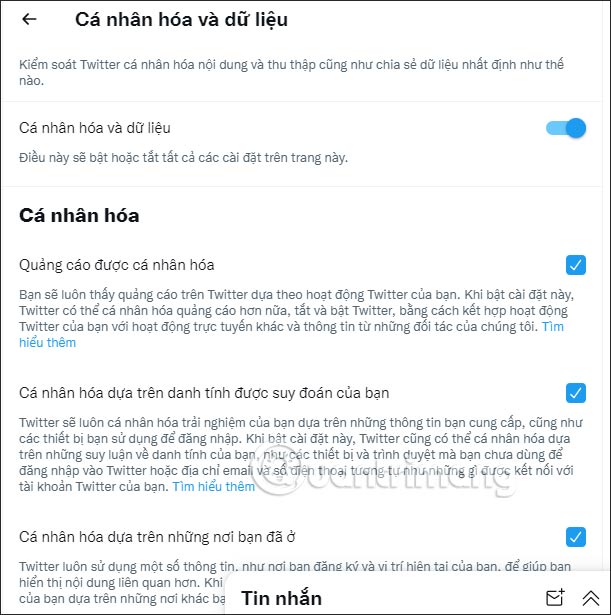
Tại đây bạn có thể bỏ tích, hay vô hiệu hóa bất kỳ thiết lập nào mà mình muốn. Hoặc tắt chế độ Cá nhân hóa và dữ liệu để tắt tất cả thiết lập trên giao diện Cá nhân hóa và dữ liệu.
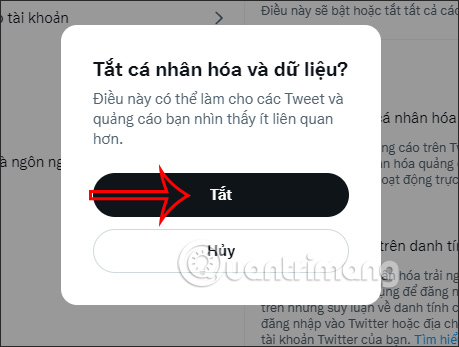
Do trên ứng dụng Twitter không có sẵn mục Cá nhân hóa và dữ liệu nên người dùng sẽ cần phải thiết lập nhiều thao tác hơn.
Bước 1:
Trước hết bạn truy cập vào giao diện Twitter cá nhân rồi nhấn vào ảnh đại diện. Sau đó người dùng nhấn tiếp vào Cài đặt và riêng tư.
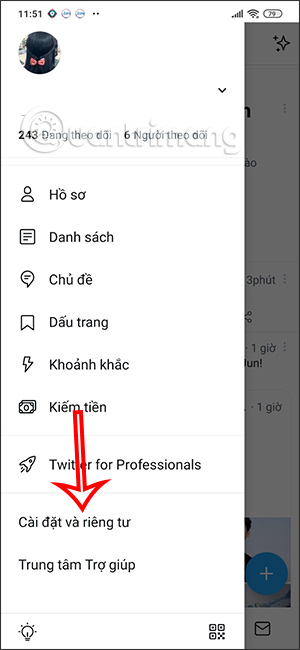
Bước 2:
Chuyển sang giao diện mới chúng ta nhấn vào Riêng tư an toàn.
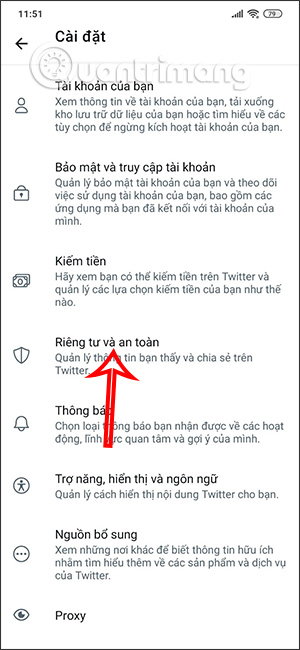
Bước 3:
Lúc này ở giao diện mới bạn kéo xuống phần Chia sẻ dữ liệu và hoạt động ngoài Twitter. Chúng ta trước hết nhấn vào Hoạt động ngoài Twitter.
Sau đó tắt hết tất cả tùy chọn trong giao diện này.
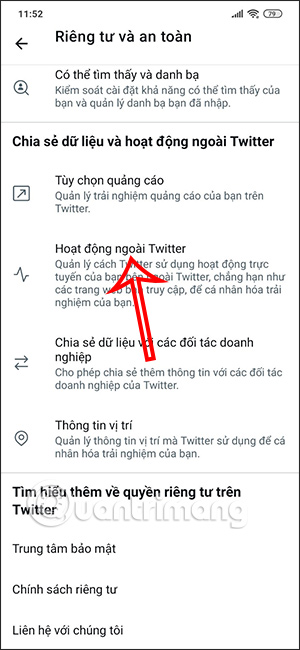
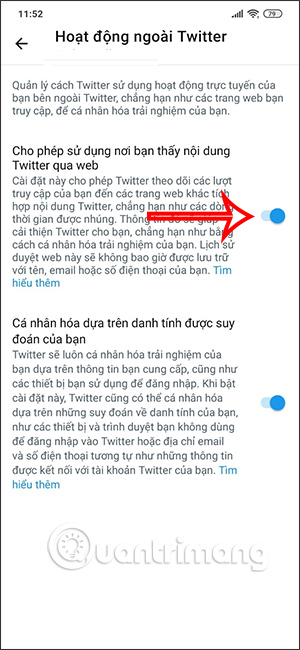
Bước 3:
Quay trở lại giao diện Riêng tư và an toàn, người dùng nhấn tiếp vào Thông tin vị trí. Sau đó cũng tắt tất cả thiết lập ở giao diện này.
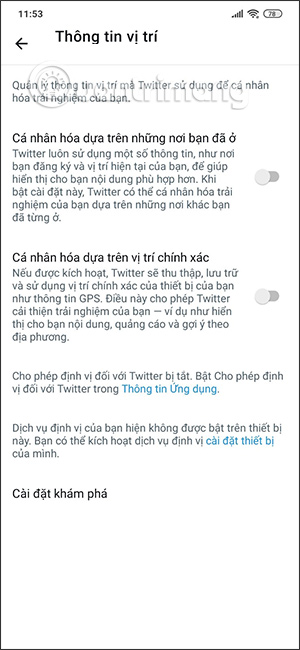
Bước 4:
Tiếp đến nhấn vào mục Chia sẻ dữ liệu với các đối tác kinh doanh và cũng tắt mục này đi.
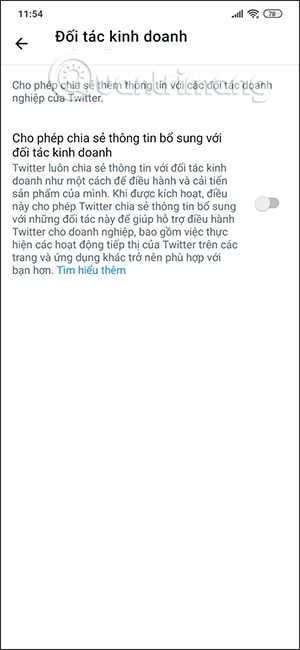
Bước 5:
Cuối cùng là phần Tùy chọn quảng cáo, hãy tắt chế độ này để hạn chế Twitter thu thập thói quen hoạt động của bạn nhằm hiển thị quảng cáo tương ứng.
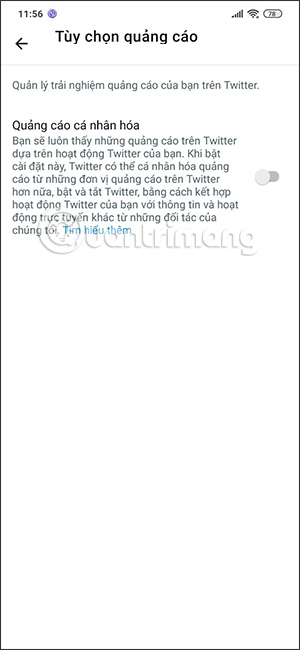
Như vậy bạn đã thiết lập xong hạn chế quảng cáo trên Twitter, thông qua việc tắt tất cả các chế độ thu thập các dữ liệu cũng như hành động của bạn khi sử dụng Twitter.
Nguồn tin: quantrimang.com
Ý kiến bạn đọc
Những tin mới hơn
Những tin cũ hơn